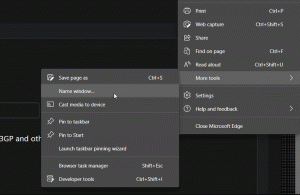Zwischenablagedaten in Windows 10 mit Shortcut oder Hotkey löschen
Wenn Sie einen öffentlichen PC verwenden oder Ihr Windows-Benutzerkonto mit einem Freund oder Familienmitglied teilen, sind Sie möglicherweise daran interessiert, dass Ihre Zwischenablage (Daten, die Sie ausgeschnitten oder kopiert haben) leer ist, nachdem Sie Ihr verlassen haben PC. Dadurch wird sichergestellt, dass Sie keine privaten Informationen in der Zwischenablage hinterlassen. In diesem Artikel erfahren Sie, wie Sie in Windows 10 eine spezielle Verknüpfung erstellen, um Ihre Zwischenablagedaten zu löschen. Außerdem können Sie diesem Vorgang einen globalen Hotkey zuweisen.
Werbung
Es ist sehr einfach, diesen Vorgang ohne die Verwendung eines Drittanbieter-Tools durchzuführen, da Windows 10 alle erforderlichen Tools gebrauchsfertig enthält.
- So löschen Sie Zwischenablagedaten in Windows 10
- Erstellen Sie eine Verknüpfung zum Löschen von Zwischenablagedaten in Windows 10
- Fügen Sie einen globalen Hotkey hinzu, um die Zwischenablagedaten in Windows 10 zu löschen
So löschen Sie Zwischenablagedaten in Windows 10
Dies kann mit einem einzigen Befehl erfolgen.
- Drücken Sie Gewinnen + R Tastenkombinationen auf Ihrer Tastatur, um das Dialogfeld Ausführen zu öffnen. Tipp: Siehe die ultimative Liste aller Windows-Tastaturkürzel mit Win-Tasten, wenn Sie interessiert sind).
- Geben Sie Folgendes in das Feld Ausführen ein:
cmd /c echo.|clip
Kopieren Sie diese Zeile oder geben Sie sie sorgfältig ein.
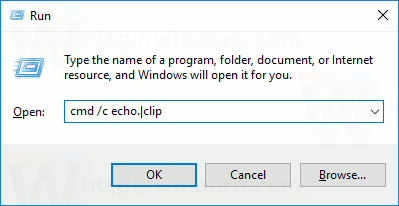
- Drücken Sie die Eingabetaste auf der Tastatur, um den Befehl auszuführen. Ihre Zwischenablagedaten werden geleert.
Sehen wir uns nun an, wie Sie in Windows 10 eine Verknüpfung zum Löschen der Zwischenablagedaten erstellen.
Erstellen Sie eine Verknüpfung zum Löschen von Zwischenablagedaten in Windows 10
- Klicken Sie mit der rechten Maustaste auf den Desktop und wählen Sie Neu - Verknüpfung.

- Geben Sie im Feld für das Verknüpfungsziel den folgenden Befehl ein oder kopieren Sie ihn und fügen Sie ihn ein:
cmd /c echo.|clip
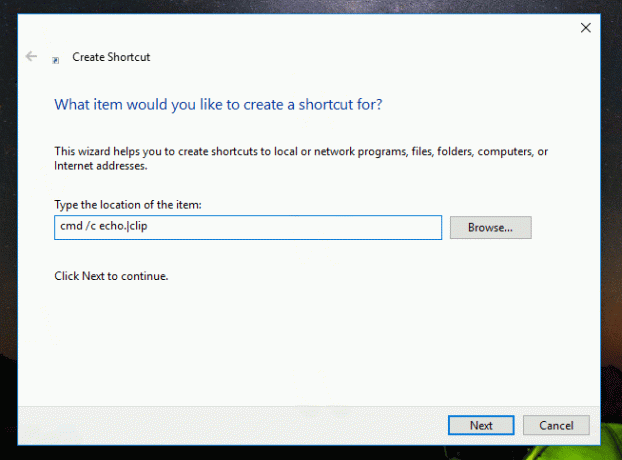
- Geben Sie den gewünschten Namen Ihrer Verknüpfung an.
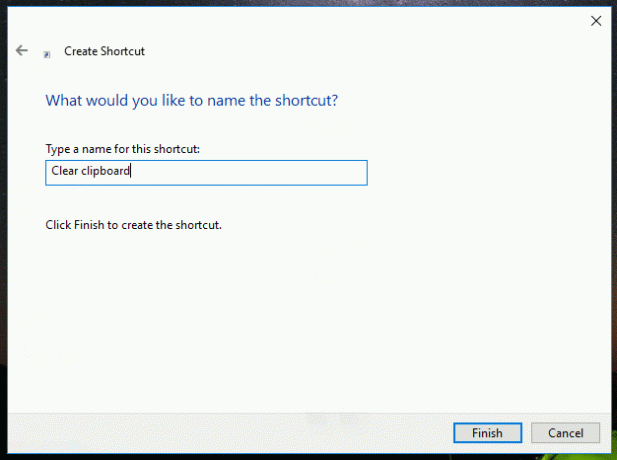
- Klicken Sie mit der rechten Maustaste auf die erstellte Verknüpfung und wählen Sie im Kontextmenü Eigenschaften.
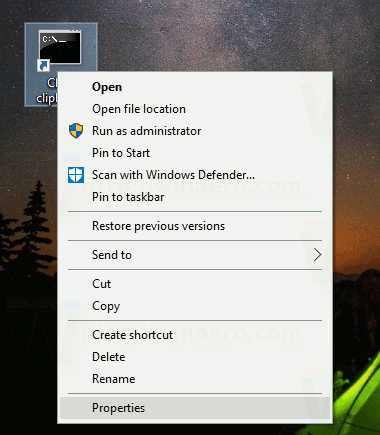
- Legen Sie in den Eigenschaften ein schönes Symbol für Ihre Verknüpfung fest. Das passende Icon finden Sie in der Datei C:\Windows\System32\imageres.dll.

Sehen Sie sich das folgende Video an, um die Verknüpfung in Aktion zu sehen:
Tipp: Sie können abonniere unseren YouTube-Kanal.
Fügen Sie einen globalen Hotkey hinzu, um die Zwischenablagedaten in Windows 10 zu löschen
Windows 10 kommt mit einer netten Funktion - native globale Hotkeys für jede installierte Anwendung, aber es scheint, dass nicht viele Leute sich dessen bewusst sind. Ein spezielles Textfeld in den Shortcut-Eigenschaften ermöglicht es Ihnen, eine Kombination von Hotkeys anzugeben, die zum Starten des Shortcuts verwendet werden. Wenn Sie diese Hotkeys für die Verknüpfung im Startmenüordner festgelegt haben, sind sie in jedem geöffneten Fenster, in jeder Anwendung verfügbar!
Diese Funktion habe ich im folgenden Artikel behandelt:
Weisen Sie globale Hotkeys zu, um eine beliebige App in Windows 10 zu starten
Gehen Sie wie folgt vor, um der von Ihnen erstellten Verknüpfung zum Löschen der Zwischenablage globale Hotkeys zuzuweisen.
- Drücken Sie Gewinnen + R Tastenkombinationen auf Ihrer Tastatur, um das Dialogfeld Ausführen zu öffnen. Tipp: Siehe die ultimative Liste aller Windows-Tastaturkürzel mit Win-Tasten).
- Geben Sie Folgendes in das Feld Ausführen ein:
Shell: Startmenü
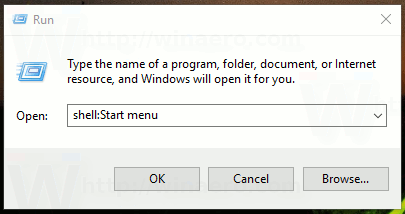 Der obige Text ist ein Shell-Befehl. Lesen Sie die folgenden Artikel für Details:
Der obige Text ist ein Shell-Befehl. Lesen Sie die folgenden Artikel für Details:- Die Liste der Shell-Befehle in Windows 10
- CLSID (GUID) Shell-Speicherortliste in Windows 10
- Das Datei-Explorer-Fenster wird mit dem Speicherort des Startmenüordners angezeigt. Kopiere deine Verknüpfung dorthin:
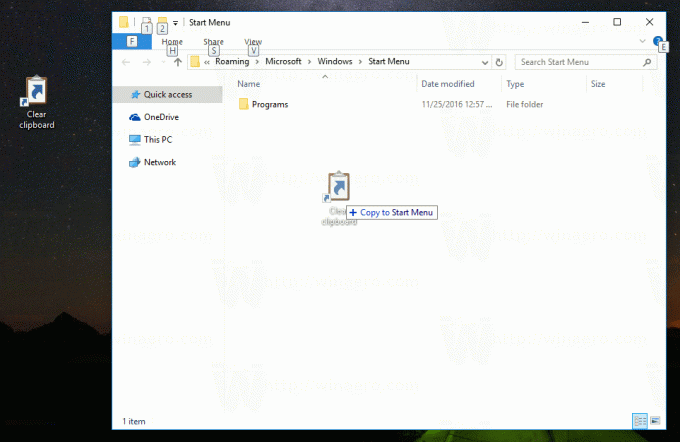
- Klicken Sie mit der rechten Maustaste auf die Verknüpfung und wählen Sie im Kontextmenü Eigenschaften.
 Bonus-Tipp: Anstatt mit der rechten Maustaste zu klicken, können Sie auch auf die Verknüpfung doppelklicken, während Sie die Alt-Taste gedrückt halten. Sehen So öffnen Sie Datei- oder Ordnereigenschaften schnell im Datei-Explorer.
Bonus-Tipp: Anstatt mit der rechten Maustaste zu klicken, können Sie auch auf die Verknüpfung doppelklicken, während Sie die Alt-Taste gedrückt halten. Sehen So öffnen Sie Datei- oder Ordnereigenschaften schnell im Datei-Explorer. - Stellen Sie Ihren gewünschten Hotkey im Tastenkürzel Textbox, und Sie können die App jederzeit schnell mit den von Ihnen angegebenen Hotkeys starten:
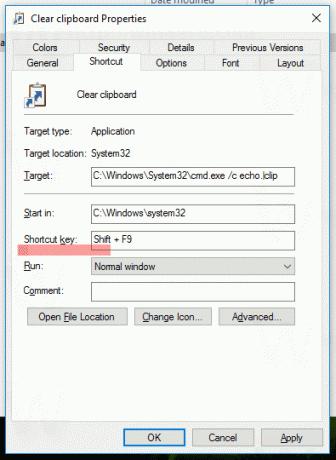
Das ist es.